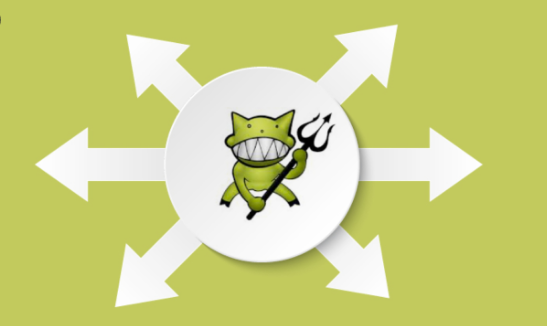کیا آپ اپنی اسکرین کو ونڈوز 10 میں تقسیم کرنا چاہتے ہیں؟
اپنی اسکرین کو اس میں تقسیم کرنے کے بارے میں آپ کیا جانتے ہو؟ ونڈوز 10 ؟ آپ کے کمپیوٹر کا استعمال کرنے کے بعد ، وہ وقت آتا ہے جب ایک اسکرین کافی نہیں ہوتا ہے۔ ہوسکتا ہے کہ آپ ایک اسکرین کو کچھ ان پٹ دیں اور دوسرا پڑھیں۔ یقینا ، آپ دوسرا مانیٹر خرید سکتے ہیں ، لیکن اگر آپ کا حالیہ مانیٹر کافی بڑا ہو تو؟
اگر آپ کے پاس کافی جگہ ہے تو ، آپ صرف اتنا جانتے ہو کہ اس میں سے زیادہ سے زیادہ فائدہ اٹھانا ہے۔ ونڈوز 10 میں کچھ بہترین انتخاب ہیں جو آپ کو اپنی سکرین کو مختلف حصوں میں تقسیم کرنے کے قابل بناتے ہیں اور صرف اپنے کی بورڈ کو ونڈوز میں گھومنے کے ل use استعمال کرتے ہیں۔
اپنی اسکرین کو ونڈوز 10 میں تقسیم کریں

بھاپ پروفائل تصویر اپ لوڈ نہیں کررہی ہے
ونڈوز 10 میں آپ کی سکرین کو تقسیم کرنے کے طریقے یہ ہیں:
اپنی اسکرین کو ونڈوز 10 میں تقسیم کریں -> اسنیپ اسسٹ کو آن کریں
وہ خصوصیات جن میں تقسیم ممکن ہے وہ سنیپ اسسٹ ہے۔ اگر آپ کو یقین نہیں ہے کہ آپ نے اس کو آن کیا ہے تو ، ونڈوز کو دبائیں اور آئی ٹی کو سیٹنگیں کھولنے کیلئے کیز ایک بار جب آپ کھولیں تو ترتیبات کی ونڈو نمودار ہوگی۔ بس ملٹی ٹاسکنگ یا سسٹم کی طرف بڑھیں۔
پہلے سے طے شدہ طور پر ، آپشن آن ہونا چاہئے۔ نیز ، یہ یقینی بنانا تکلیف نہیں پہنچا سکتا۔ ہوسکتا ہے کہ آپ کسی وجہ سے معذور ہوگئے ہوں۔
اپنی اسکرین کو دو ونڈوز میں کیسے تقسیم کریں
پہلو بہ پہلو تکنیک کو آپ کے پوائنٹر کے استعمال کی ضرورت ہے۔ اپنی پسند کی کھڑکی کو منتخب کریں اور ون اور بائیں / دائیں کلیدوں کو استعمال کرنے کے لئے منصوبہ بنائیں کہ کون سا ونڈو ہر طرف جاتا ہے۔
کوکس کو ایچ ڈی ایم آئی میں کیسے تبدیل کریں
ایک بار جب آپ کی ونڈو ایک طرف سے سیٹ ہوجاتی ہے ، اور آپ دوسری طرف مختلف دستیاب ونڈوز دیکھ سکتے ہیں۔ ایک ونڈو سے دوسرے ونڈو میں جانے کے لئے تیر والے بٹنوں کا استعمال کریں۔ ونڈو منتخب کرنے کے لئے انٹر دبائیں۔ نیز ، آپ ون ون ڈاؤن تیر کو ونڈو میں کافی استعمال کرسکتے ہیں اور ایک مختلف کو منتخب کرسکتے ہیں۔
اپنے ڈسپلے کو 4 ونڈوز میں کیسے تقسیم کریں
ان اوقات کے لئے جب 3 ونڈوز کافی نہیں ہوتی ہیں۔ تاہم ، 4 ونڈوز کھلی ہونا کافی ممکن ہے۔ ایسا کرنے کا ایک طریقہ یہ ہے کہ ماؤس کا استعمال کرکے 4 ونڈوز کھلی ہوں۔ بس جس سائز کی آپ کو ضرورت ہو اسے ایڈجسٹ کریں۔ ہر ونڈو کو ان کے اپنے کناروں پر کھینچ کر لائیں۔
کی بورڈ میکرو کس طرح تخلیق کریں
پہلے والی تکنیک کی ضرورت ہے کہ آپ دائیں / بائیں کے تیر استعمال کریں۔ لیکن اس تکنیک کا استعمال کرتے ہوئے آپ اوپر / نیچے تیر استعمال کرسکتے ہیں۔ ونڈوز کو کہیں بھی سکرول کیے بغیر ان کے سائز کو ایڈجسٹ کریں۔ آپ اپنی مرضی کے مطابق رکھنے کے لئے ون اور اپ / ڈاون کیز بھی استعمال کرسکتے ہیں۔
دو ونڈوز رکھنے کے بعد آس پاس سے کھلے ہوئے۔ بس ، ایک پر تھپتھپائیں اور ون اور ڈاون ایرو کی کو دبائیں۔ ونڈو بائیں کونے کے نیچے رہتی ہے۔ تاہم ، باقی کھلی ونڈو ظاہر ہوگی۔ جس کو آپ منتخب کریں گے وہ خالی جگہ کا سائز لے گا۔ اس کے بعد آپ باقی باقی ونڈوز کا استعمال کرکے پورے عمل کو دہرا سکتے ہیں۔
نیز ، یہ ممکن ہے کہ ایک ونڈو کو دوسری سے بڑی بنائیں۔ بس ونڈو کے کنارے پر پوائنٹر رکھ کر ایڈجسٹ کریں۔ اس کے بعد آپ اپنی ضروریات کے مطابق دوسرے ونڈوز کو ایڈجسٹ کرسکتے ہیں۔
نتیجہ:
یہاں ونڈوز 10 میں اپنی اسکرین تقسیم کرنے کے بارے میں ہے۔ اپنے ارد گرد مختلف مانیٹر رکھنے کی بجائے ڈسپلے اسکرین کو تقسیم کرنا زیادہ آرام دہ ہے۔ اس طرح سے آپ اپنے سر کو زیادہ سے زیادہ اطراف میں منتقل نہیں کرنا چاہتے ہیں۔ مزید سوالات اور سوالات کے ل us ہمیں نیچے تبصرہ سیکشن میں بتائیں!
یہ بھی پڑھیں: